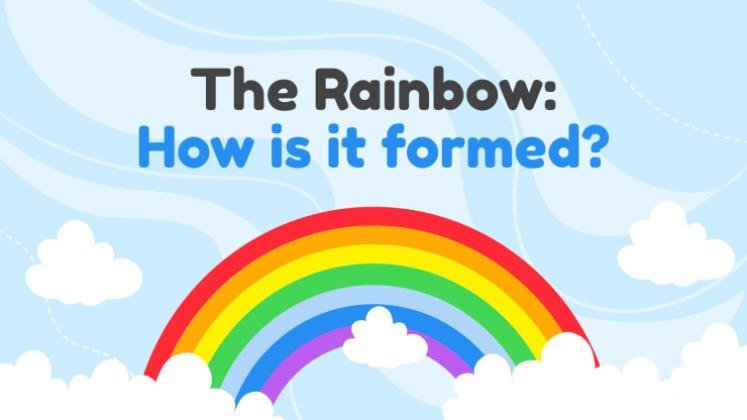✅ ¡Recuperá tus archivos! Usá software de recuperación como Recuva o EaseUS, son efectivos y fáciles de usar. ¡No pierdas tus datos preciados!
Para recuperar archivos borrados en tu PC de forma fácil, existen diversas opciones que puedes probar. La primera y más sencilla es verificar la papelera de reciclaje. A menudo, los archivos eliminados no se borran de forma permanente y aún están allí, listos para ser restaurados con un clic derecho y la opción de restaurar.
Si los archivos no están en la papelera de reciclaje, puedes recurrir a herramientas de recuperación de datos. Existen programas como Recuva, EaseUS Data Recovery Wizard y Disk Drill que pueden ayudarte a encontrar archivos eliminados, incluso después de haber vaciado la papelera. Estos programas escanean el disco duro en busca de rastros de archivos borrados y ofrecen la posibilidad de recuperarlos.
Pasos para recuperar archivos borrados
- Verifica la papelera de reciclaje: Abre la papelera, busca el archivo y haz clic derecho para restaurarlo.
- Descarga un programa de recuperación: Investiga y selecciona uno que se adapte a tus necesidades.
- Instala y ejecuta el programa: Sigue las instrucciones del asistente para realizar un escaneo de tus discos.
- Revisa los resultados: Busca los archivos que deseas recuperar en la lista de resultados.
- Recupera los archivos: Selecciona los archivos que quieres recuperar y elige la opción de recuperación.
Consejos adicionales
- Actúa rápido: Cuanto antes intentes recuperar los archivos, mayores serán las posibilidades de éxito, ya que con el tiempo, el espacio que ocupaban puede ser sobrescrito por nuevos datos.
- No instales programas en el mismo disco: Al instalar programas de recuperación, evita hacerlo en el mismo disco donde se encontraban los archivos, ya que esto podría sobrescribirlos.
- Realiza copias de seguridad: Considera usar servicios de almacenamiento en la nube o discos duros externos para evitar la pérdida de archivos en el futuro.
Recuperar archivos borrados en tu PC puede ser un proceso sencillo si sigues los pasos adecuados. Con un poco de paciencia y las herramientas correctas, podrás restaurar tus documentos importantes sin complicaciones.
Programas de recuperación de archivos recomendados para Windows
Si alguna vez te has enfrentado a la pérdida de archivos importantes en tu PC, sabes lo angustiante que puede ser. Afortunadamente, existen programas de recuperación de archivos diseñados específicamente para ayudar a los usuarios de Windows a restaurar sus datos perdidos. A continuación, te mencionamos algunos de los más efectivos y sus características clave.
1. Recuva
Recuva es uno de los programas más populares y fáciles de usar para recuperar archivos borrados. Ofrece una interfaz sencilla y un asistente de recuperación que te guía a través del proceso.
- Características:
- Modo profundo: Escanea más a fondo tu disco duro para encontrar archivos que otros programas pueden pasar por alto.
- Recuperación de archivos de unidades externas: Puedes recuperar datos de pendrives y discos duros externos.
- Opción de vista previa: Permite ver los archivos antes de recuperarlos.
2. EaseUS Data Recovery Wizard
Este software es conocido por su eficacia y su capacidad de recuperar archivos de diferentes situaciones de pérdida, como borrados accidentales, formateo o corrupción de disco.
- Características:
- Interfaz intuitiva: Es fácil de navegar, incluso para principiantes.
- Recuperación de archivos de hasta 2GB gratis: Puedes recuperar una cantidad limitada de datos sin costo.
- Soporte para múltiples formatos: Recupera varios tipos de archivos, desde documentos hasta fotos y videos.
3. Stellar Data Recovery
Stellar Data Recovery es una opción robusta que ofrece una de las tasas de recuperación más altas del mercado. Su enfoque se centra en la recuperación de datos perdidos debido a daños físicos en el disco duro.
- Características:
- Opciones de escaneo avanzado: Permite escanear y recuperar datos de particiones perdidas.
- Recuperación de datos de RAID: Ideal para usuarios que trabajan con configuraciones RAID.
- Opción de crear una imagen de disco: Esto te permite trabajar sobre una copia, evitando más daños en el disco original.
4. Disk Drill
Disk Drill se destaca por su interfaz amigable y su capacidad de recuperar datos de varios dispositivos. Además, incluye herramientas adicionales para proteger tus archivos en el futuro.
- Características:
- Protección de datos: Ofrece una función de supervisión de disco que te avisa sobre posibles problemas.
- Recuperación de archivos perdidos: Puede recuperar datos de discos formateados o dañados.
- Compatibilidad con múltiples sistemas de archivos: Funciona con FAT, NTFS, HFS+ y más.
Comparativa rápida
| Programa | Recuperación gratuita | Soporte de dispositivos externos | Recuperación de RAID |
|---|---|---|---|
| Recuva | Sí | Sí | No |
| EaseUS Data Recovery Wizard | Hasta 2GB | Sí | No |
| Stellar Data Recovery | No | Sí | Sí |
| Disk Drill | Sí | Sí | No |
Siempre es recomendable hacer una copia de seguridad regular de tus archivos importantes para evitar la pérdida de datos en el futuro. Utiliza servicios en la nube o discos duros externos como una medida adicional de seguridad. ¡La prevención es clave!
Pasos para verificar la Papelera de reciclaje antes de intentar recuperación
Antes de entrar en un proceso de recuperación más complicado, es fundamental verificar la Papelera de reciclaje de tu PC. Este es el primer paso y, a menudo, el más sencillo. Aquí te mostramos cómo hacerlo:
1. Acceder a la Papelera de reciclaje
Para verificar si tus archivos eliminados aún están en la Papelera de reciclaje, sigue estos pasos:
- Haz doble clic en el ícono de la Papelera de reciclaje que generalmente se encuentra en el escritorio.
- Una vez abierta, busca el archivo que deseas recuperar.
2. Recuperar archivos de la Papelera
Si encontraste el archivo que buscas, procede con la recuperación:
- Haz clic derecho sobre el archivo deseado.
- Selecciona la opción Restaurar.
- El archivo volverá a su ubicación original en el sistema.
3. ¿Qué hacer si no está en la Papelera?
Si después de revisar la Papelera de reciclaje no encuentras el archivo que necesitas, no te desesperes. Aquí te damos otros consejos:
- Revisa las carpetas en las que trabajas con frecuencia: A veces, los archivos se mueven accidentalmente a otra carpeta.
- Utiliza la función de búsqueda: En la barra de tareas, escribe el nombre del archivo, si lo recuerdas, para localizarlo rápidamente.
Datos importantes
Según un estudio, aproximadamente el 70% de los archivos eliminados se pueden recuperar directamente desde la Papelera de reciclaje. Esto resalta la importancia de verificar este lugar antes de intentar métodos de recuperación más avanzados.
Consejos prácticos
Para evitar la pérdida de archivos en el futuro, considera estos consejos:
- Realiza copias de seguridad regularmente de tus archivos importantes.
- Evita eliminar archivos sin revisar su contenido primero.
- Organiza tus documentos en carpetas claramente etiquetadas para facilitar su localización.
Recuerda que la Papelera de reciclaje es tu primera línea de defensa ante la pérdida accidental de archivos. Siempre verifica este espacio antes de buscar ayuda adicional para la recuperación.
Preguntas frecuentes
¿Es posible recuperar archivos borrados de la papelera de reciclaje?
Sí, si los archivos fueron eliminados recientemente y no han sido eliminados de la papelera, puedes restaurarlos fácilmente.
¿Qué hacer si los archivos no están en la papelera?
Puedes intentar utilizar software de recuperación de datos que escanee tu disco duro en busca de archivos eliminados.
¿Los archivos recuperados son siempre idénticos a los originales?
No siempre, depende de cuánto tiempo ha pasado desde la eliminación y si se han sobrescrito datos en el disco.
¿Es seguro utilizar software de recuperación?
La mayoría de los programas de recuperación son seguros, pero siempre es bueno descargar de fuentes confiables y leer reseñas.
¿Qué precauciones debo tomar para evitar la pérdida de archivos en el futuro?
Realiza copias de seguridad periódicas y utiliza servicios en la nube para mantener tus archivos a salvo.
Puntos Clave para Recuperar Archivos Borrados
- Revisa la papelera de reciclaje primero.
- Utiliza software especializado si no están en la papelera.
- Actúa rápidamente para aumentar las posibilidades de recuperación.
- Evita usar el disco duro hasta que recuperes los archivos.
- Realiza copias de seguridad regularmente.
- Considera el uso de almacenamiento en la nube para mayor seguridad.
- Infórmate sobre las limitaciones de los programas de recuperación.
¡Dejanos tus comentarios sobre tu experiencia en la recuperación de archivos! No olvides revisar otros artículos de nuestra web que también pueden interesarte.